
執行服務區域搜尋
在開始進行路網分析之前,請先確認您已將手邊的道路圖資轉換成路網格式,並且在路網分析模組工具列中的分析圖層選單中選取該路網格式圖層後,才能使用下拉選單中的各種路網分析功能。轉換道路圖資為路網格式資料請參考「建置路網資料」>「圖層轉換」一節。
.png)
1. 開啟路網分析模組工具列,於工具列上點擊「路網分析模組」按鈕,選取「服務區域搜尋」;
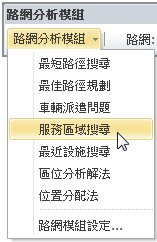
2. 於「路網位置視窗」中選取「設施點」;
.png)
3. 於「路網分析模組」工具列上點擊「新增路網位置」按鈕;
.png)
4. 於圖面上透過點擊滑鼠左鍵來新增設施點,相關說明可參考路網分析元素章節;
.png)
5. 於圖面上完成所有施設點的新增之後,如果有需要您可以接著於「路網位置視窗」中選取「點障礙」、「線障礙」、或「面障礙」後,再透過點擊路網分析模組工具列上的「新增路網位置」按鈕,於圖面上加入各種障礙元素;
.png)
6. 設定分析方法,請右鍵點擊圖層集當中的服務區域搜尋,並選擇內容,接著切換到分析設定當中。在此視窗當中您可以設定A-Star權重;成本類型,包括距離與時間;服務範圍重疊類型,輸出路徑結果類型等等,詳細內容可參考分析參數說明章節。
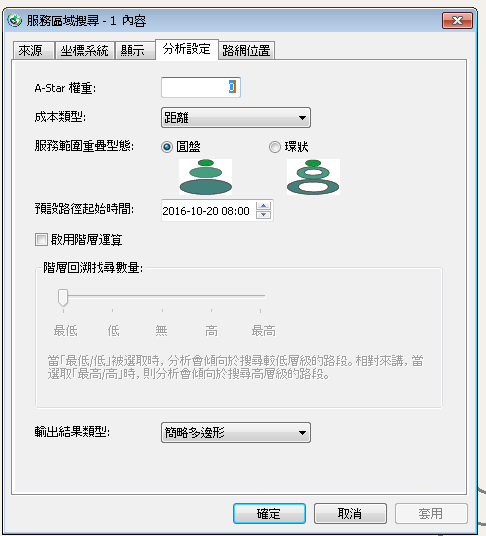
7. 完成設定之後請點擊路網分析模組工具列上的「解題」按鈕;
.png)
8. 如果此服務區域搜尋問題有解,則分析的結果將會顯示於圖面上。注意,預設的設施點搜尋範圍為3000公尺,若您想要調整搜尋的範圍,請於「路網位置視窗」中使用滑鼠左鍵雙擊某一個設施點,於開啟的「修改置入點資料」視窗中修改搜尋範圍;
.png)
9. 當然,您也可以從「路徑規劃清單」視窗中檢查詳細的服務區域搜尋結果。
.png)
※若您想了解更多,可參考執行服務區域搜尋-案例章節
©2016 Supergeo Technologies Inc. All rights reserved.